假设有一段视频,完整长度是3分钟。怎么把指定的部分剪切出来,比如把从开始到第60秒之间的视频剪辑出来?
本文会演示一个简单的剪辑过程,基于下面的环境:
– win10
– adobe pr cs6
新建项目
剪辑视频必须在一个项目中操作,因此需要先创建项目:
location改变成需要的路径,项目名可以是任意内容,其它保持默认值:
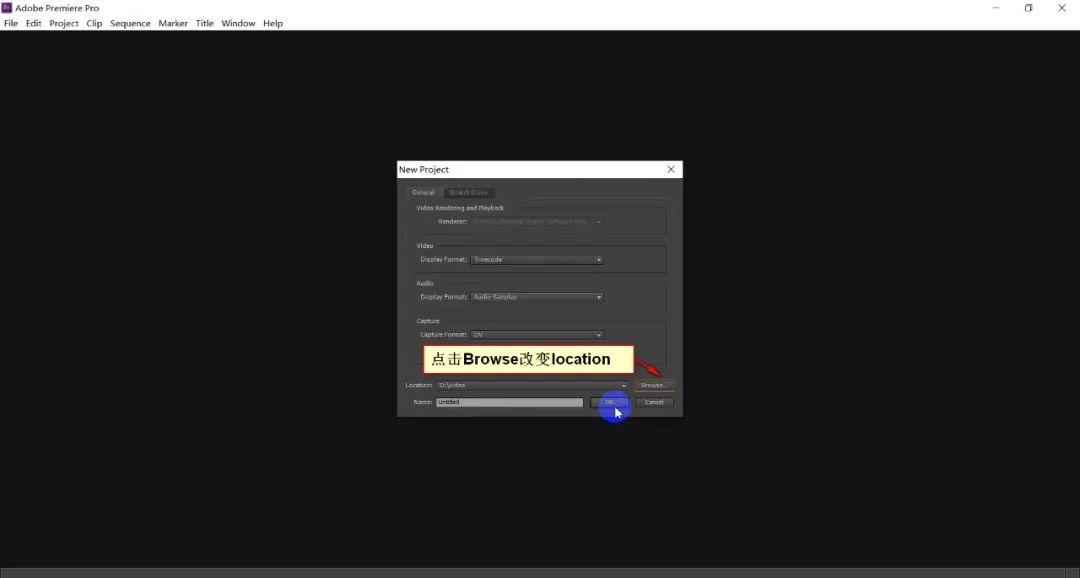
点击OK后会默认新建一个sequence,都保持默认值即可:
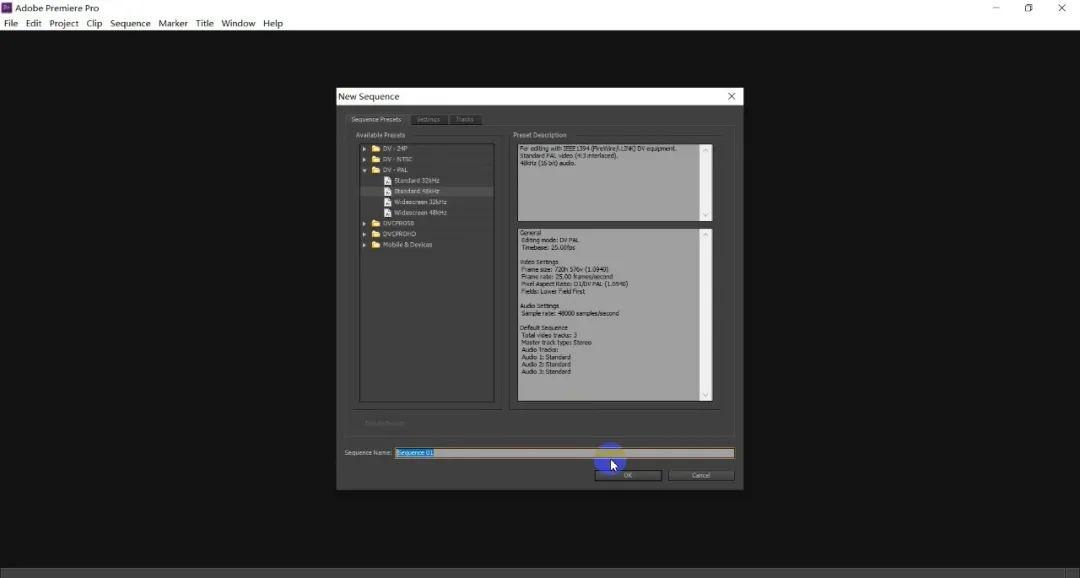
然后点击ok,一个项目就建好了:
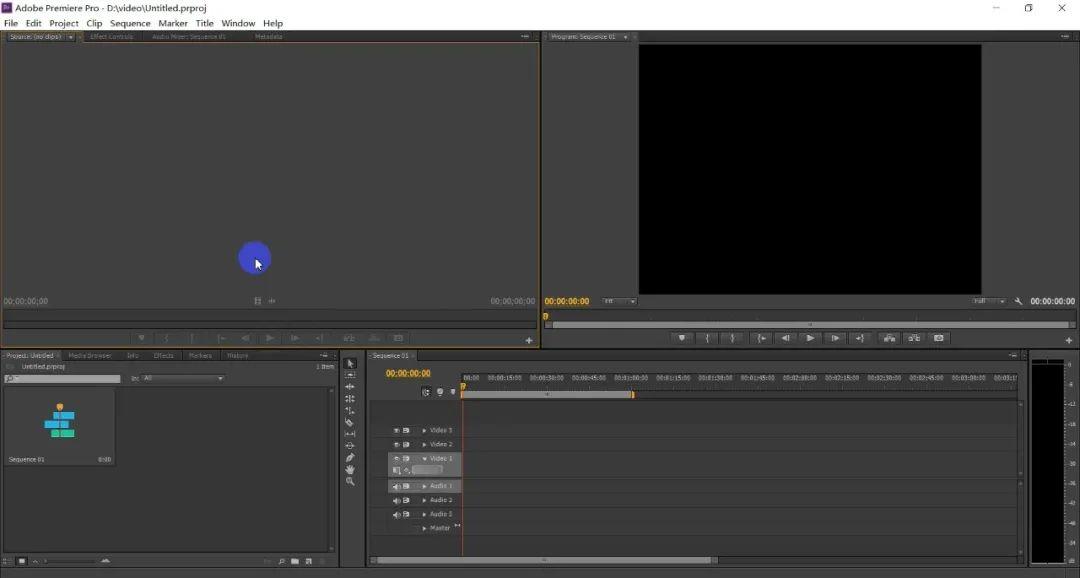
导入要剪切的视频
pr顶部工具栏的File->Import导入视频:
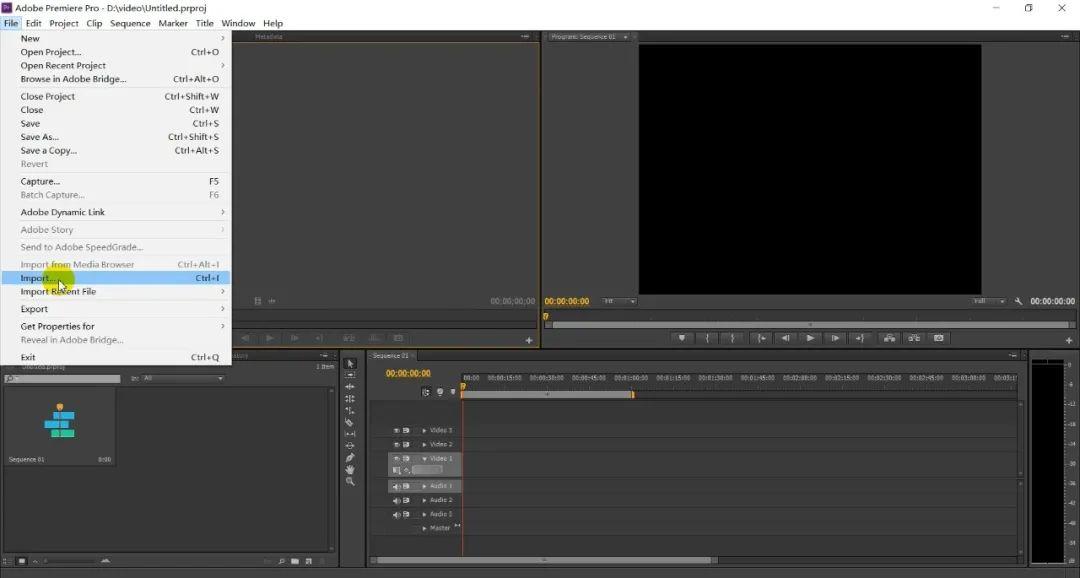
导入进来后,可以看到视频:
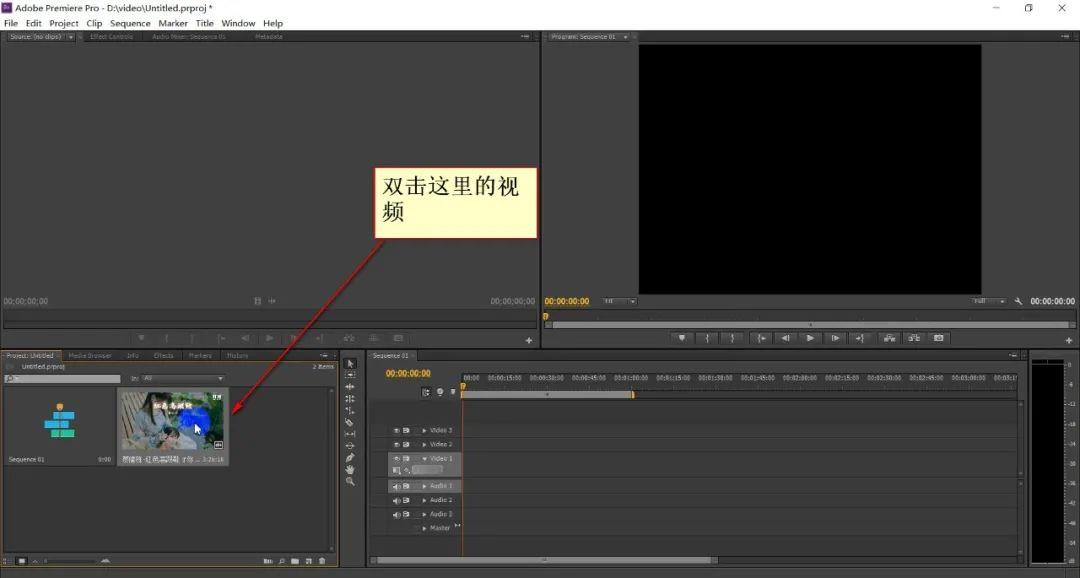
然后双击这个视频,会在左边的原始视频窗口打开这个这个视频。下图中的红色线框里的区域就是原始视频窗口。
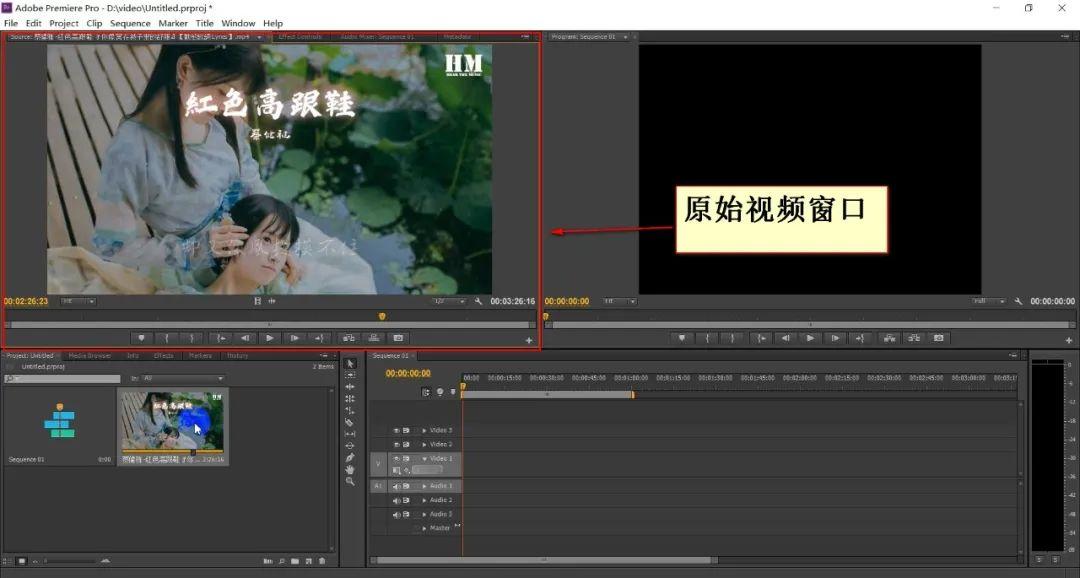
剪切视频
先把下图中的黄色标记拖到视频开头,也就是00:00:00:00的位置。然后再点击下图中的Mark In按钮,设置黄色标记的点为剪辑后的视频的入口点,也就是开始的点。

然后把黄色标记拖到视频大约1分钟的位置,这里是00:01:00:23。然后点击Mark Out按钮,把这个位置设置成出口点,也就是剪辑后的视频的结束的点。
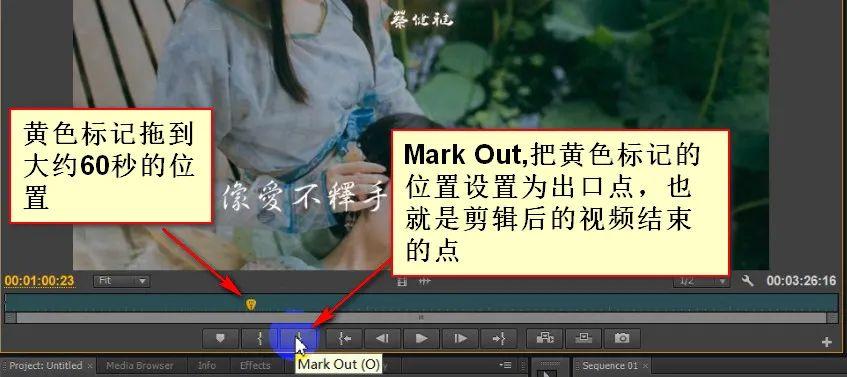
然后按住鼠标左键把视频拖到右下角:

可以看到剪辑后的视频长度是00:01:01:00,只比开始设想的的多了1秒。
导出视频
视频已经剪辑好了,怎么把这1分钟的视频导出呢?点击File->Export->Media:

然后设置导出参数:
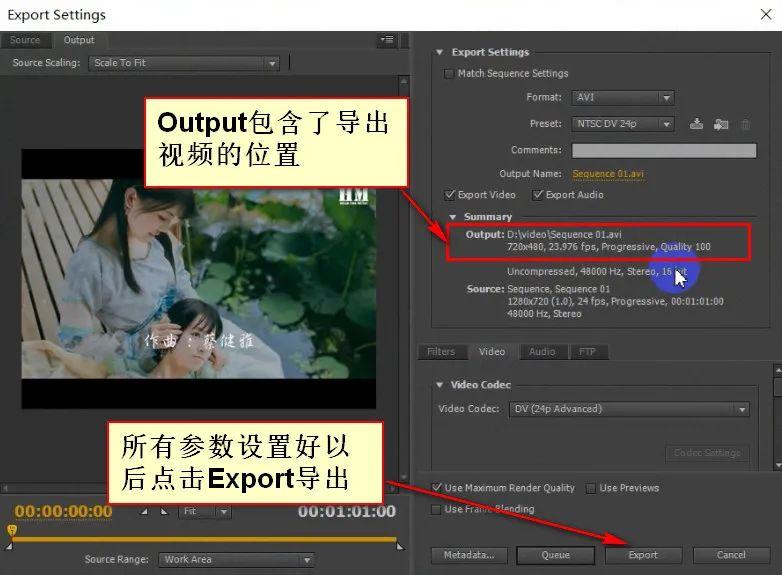
参数设置好以后,点击底部的Export按钮导出视频。导出的视频在Output指定的位置,这里是D:videoSequence01.avi

